
ultraedit
v31.1.0.36大小:107 MB更新:2024/11/06
类别:编程工具系统:WinAll
分类分类

大小:107 MB更新:2024/11/06
类别:编程工具系统:WinAll

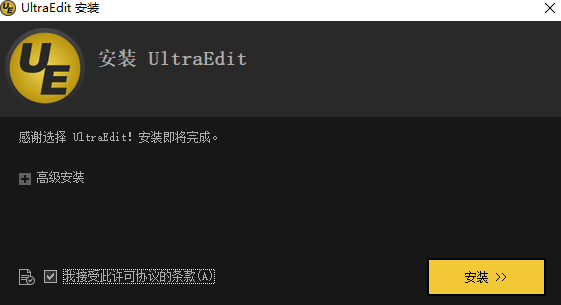
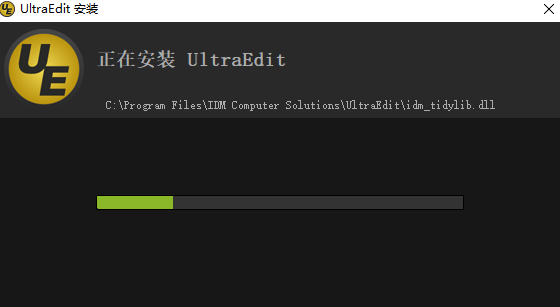
ultraedit是一款操作便利功能强大的文本编辑器,可以开启多个文件同时运行,内存大一些的文件打开时间也十分高效,在细节方面带给用户良好的软件体验。
它在windows系统上就早已享有盛名。它对于程序猿来说,更是必不可少,不仅能够满足你一切的编辑需要,还可以编辑文本、十六进制、ascii码,取代记事本,内建英文单字检查、c++及vb指令突显,可同时编辑多个文件,而且即使开启很大的文件速度也不会慢,软件附有html标签颜色显示、搜寻替换以及无限制的还原功能。
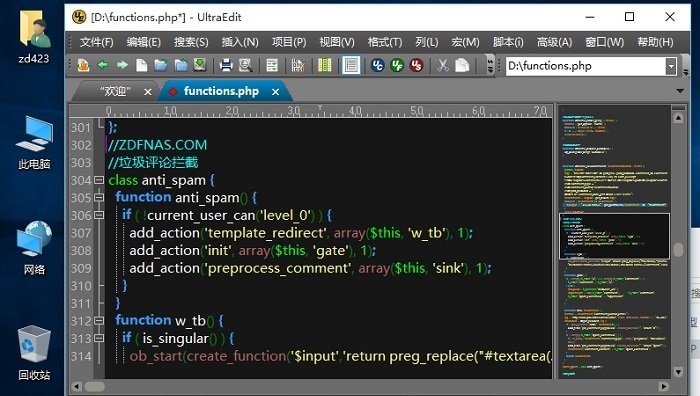
1.打开ultraedit前,先进入【控制面板】→【网络和 internet】→【网络连接】,断开网络;
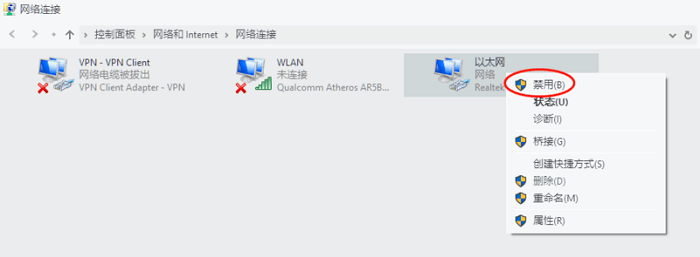
2.打开ultraedit,未激活会提示为试用版本,需进行激活,点击【注册】进行激活;
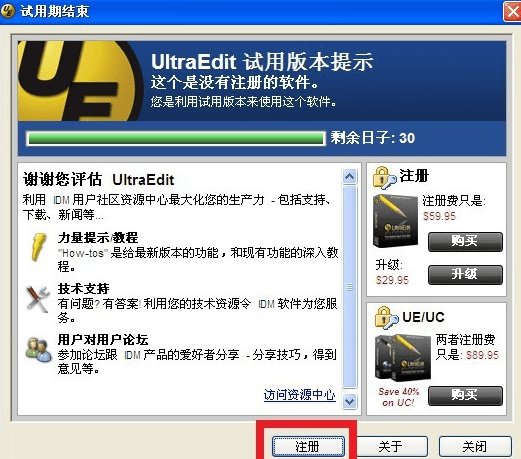
3.许可证id填写【12345】、密码填写【12345】(可随意填写);后点击【激活】,会自动弹出【连接错误】窗口,然后点击【脱机激活】;
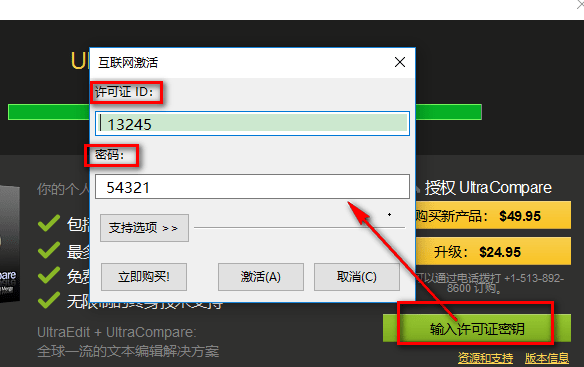
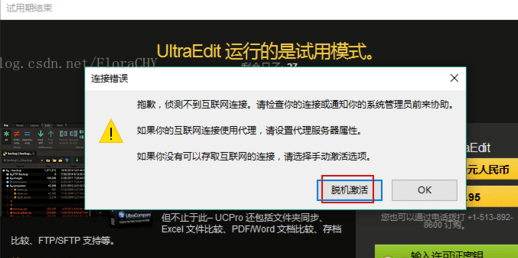
4.在弹出的窗口中,许可证id填写【12345】、密码填写【12345】,并记录【用户码1、用户码2】;
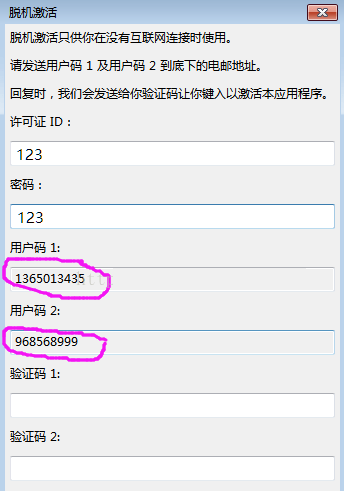
5.下载并打开破解机文件【keygen.exe】,程序 选择【ultraedit v23.x】”,将步骤4中的【用户码1、用户码2】分别复制到破解机的【用户码 1、用户码】,点击【生成】,生成【验证1、验证2】
注册机下载地址:
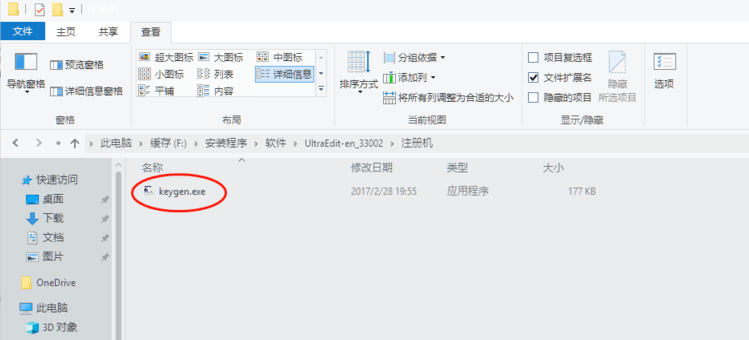

6.将生成的两组验证码【验证1、验证2】分别复制到步骤4的脱机激活窗口中,点击“激活”即可成功激活。
自定义快捷键:
ue很多功能都有快捷键,但不是所有的都有。11.00有一个text2html的功能。我工作中遇到了要对大量代码进行这种操作的情况。我就想自己定一个快捷键。
advanced/configuration/key mapping
在commands 里面找到你要用的command.我这里是htmlconvertspecialchars,然后点pres s new key下面的输入框,设置一个自己觉得爽,不冲突的快捷键。比如ctrl+alt+s.然后点ok.这样用常用的功能,可以成倍提高效率。
ultraedit常用快捷键
ctrl+n :创建一个新文件
ctrl+o :打开文件
ctrl+q :快速打开文件
ctrl+f4 :关闭文件
ctrl+s :保存活动文件
f12 :另存为
ctrl+p :打印当前活动文件
ctrl+0~9 (0~9为对应的粘贴板号,一共可建十个):编辑指定的粘贴板 ctrl+y (previously ctrl+a) :重做
ctrl+j :选择一个单词(与双击一样的效果)
ctrl+e :删除当前行
ctrl+f11:删除当前光标至行头的所有内容
ctrl+f12 :删除当前光标至行尾的所有内容
ctrl+w :自动换行
f7 :插入当前日期时间
alt+f3 or ctrl+f :查找
ctrl+f3 :查找前一个匹配的
f3 :查找后一个匹配的
ctrl+b:匹配对应的括号项(,[,{ or },],)
ctrl+r :替换
ctrl+g :跳到指定行
ctrl+u :打开文件树
ctrl+f8 :打开标志列表
ctrl+t :对当前内容重新定格式
ctrl+f5 :转为小写
alt+f5 :转为大写
f5 :自动格式话(每个单词的第一个字母格式化)
shift+f5 :全转为大写
ctrl+k :拼写检查
alt+c :列块模式
ctrl+backspace :删除前一个单词
ctrl+delete :删除后一个单词
ctrl+i :插入一个空字符
ins :插入/替换模式
ctrl+h :十六进制编辑
ctrl+d :十六进制下插入/删除
ctrl+f2 :设置书签
f2 :跳转至书签
ctrl+f6 :后一文件
ctrl+shift+f6 :前一文件
alt+f4 :退出
f9 :执行dos命令
ctrl+f9 :上一个dos命令
f10 :执行windows程序
ctrl+shift+s (大写键开) :插入?字符
ctrl+up :上一文件
ctrl+down :下一文件
f4 :change focus
toggle focus between active file and tree view if shown
f8 :显示函数列表
alt+right :下一段落
alt+left :上一段落
alt+page up :窗口顶端
alt+page down :窗口底端
ultraedit快捷键大全
ctrl+1 快速修复(最经典的快捷键,就不用多说了)
ctrl+d: 删除当前行
ctrl+alt+↓ 复制当前行到下一行(复制增加)
ctrl+alt+↑ 复制当前行到上一行(复制增加)
alt+↓ 当前行和下面一行交互位置(特别实用,可以省去先剪切,再粘贴了)
alt+↑ 当前行和上面一行交互位置(同上)
alt+← 前一个编辑的页面
alt+→ 下一个编辑的页面(当然是针对上面那条来说了)
alt+enter 显示当前选择资源(工程,or 文件 or文件)的属性
shift+enter 在当前行的下一行插入空行(这时鼠标可以在当前行的任一位置,不一定是最后)
shift+ctrl+enter 在当前行插入空行(原理同上条)
ctrl+q 定位到最后编辑的地方
ctrl+l 定位在某行 (对于程序超过100的人就有福音了)
ctrl+m 最大化当前的edit或view (再按则反之)
ctrl+/ 注释当前行,再按则取消注释
ctrl+o 快速显示 outline
ctrl+t 快速显示当前类的继承结构
ctrl+w 关闭当前editer
ctrl+k 参照选中的word快速定位到下一个
ctrl+e 快速显示当前editer的下拉列表(如果当前页面没有显示的用黑体表示)
ctrl+/(小键盘) 折叠当前类中的所有代码
ctrl+×(小键盘) 展开当前类中的所有代码
ctrl+space 代码助手完成一些代码的插入(但一般和输入法有冲突,可以修改输入法的热键,也可以暂用alt+/来代替)
ctrl+shift+e 显示管理当前打开的所有的view的管理器(可以选择关闭,激活等操作)
ctrl+j 正向增量查找(按下ctrl+j后,你所输入的每个字母编辑器都提供快速匹配定位到某个单词,如果没有,则在stutes line中显示没有找到了,查一个单词时,特别实用,这个功能idea两年前就有了)
ctrl+shift+j 反向增量查找(和上条相同,只不过是从后往前查)
ctrl+shift+f4 关闭所有打开的editer
ctrl+shift+x 把当前选中的文本全部变味小写
ctrl+shift+y 把当前选中的文本全部变为小写
ctrl+shift+f 格式化当前代码
ctrl+shift+p 定位到对于的匹配符(譬如{}) (从前面定位后面时,光标要在匹配符里面,后面到前面,则反之)
下面的快捷键是重构里面常用的,本人就自己喜欢且常用的整理一下(注:一般重构的快捷键都是alt+shift开头的了)
alt+shift+r 重命名 (是我自己最爱用的一个了,尤其是变量和类的rename,比手工方法能节省很多劳动力)
alt+shift+m 抽取方法 (这是重构里面最常用的方法之一了,尤其是对一大堆泥团代码有用)
alt+shift+c 修改函数结构(比较实用,有n个函数调用了这个方法,修改一次搞定)
alt+shift+l 抽取本地变量( 可以直接把一些魔法数字和字符串抽取成一个变量,尤其是多处调用的时候)
alt+shift+f 把class中的local变量变为field变量 (比较实用的功能)
alt+shift+i 合并变量(可能这样说有点不妥inline)
alt+shift+v 移动函数和变量(不怎么常用)
alt+shift+z 重构的后悔药(undo)
编辑
作用域 功能 快捷键
全局 查找并替换 ctrl+f
文本编辑器 查找上一个 ctrl+shift+k
文本编辑器 查找下一个 ctrl+k
全局 撤销 ctrl+z
全局 复制 ctrl+c
全局 恢复上一个选择 alt+shift+↓
全局 剪切 ctrl+x
全局 快速修正 ctrl1+1
全局 内容辅助 alt+/
全局 全部选中 ctrl+a
全局 删除 delete
全局 上下文信息 alt+?
alt+shift+?
ctrl+shift+space
java编辑器 显示工具提示描述 f2
java编辑器 选择封装元素 alt+shift+↑
java编辑器 选择上一个元素 alt+shift+←
java编辑器 选择下一个元素 alt+shift+→
文本编辑器 增量查找 ctrl+j
文本编辑器 增量逆向查找 ctrl+shift+j
全局 粘贴 ctrl+v
全局 重做 ctrl+y
查看
作用域 功能 快捷键
全局 放大 ctrl+=
全局 缩小 ctrl+-
窗口
作用域 功能 快捷键
全局 激活编辑器 f12
全局 切换编辑器 ctrl+shift+w
全局 上一个编辑器 ctrl+shift+f6
全局 上一个视图 ctrl+shift+f7
全局 上一个透视图 ctrl+shift+f8
全局 下一个编辑器 ctrl+f6
全局 下一个视图 ctrl+f7
全局 下一个透视图 ctrl+f8
文本编辑器 显示标尺上下文菜单 ctrl+w
全局 显示视图菜单 ctrl+f10
全局 显示系统菜单 alt+-
导航
作用域 功能 快捷键
java编辑器 打开结构 ctrl+f3
全局 打开类型 ctrl+shift+t
全局 打开类型层次结构 f4
全局 打开声明 f3
全局 打开外部javadoc shift+f2
全局 打开资源 ctrl+shift+r
全局 后退历史记录 alt+←
全局 前进历史记录 alt+→
全局 上一个 ctrl+,
全局 下一个 ctrl+.
java编辑器 显示大纲 ctrl+o
全局 在层次结构中打开类型 ctrl+shift+h
全局 转至匹配的括号 ctrl+shift+p
全局 转至上一个编辑位置 ctrl+q
java编辑器 转至上一个成员 ctrl+shift+↑
java编辑器 转至下一个成员 ctrl+shift+↓
文本编辑器 转至行 ctrl+l
搜索
作用域 功能 快捷键
全局 出现在文件中 ctrl+shift+u
全局 打开搜索对话框 ctrl+h
全局 工作区中的声明 ctrl+g
全局 工作区中的引用 ctrl+shift+g
文本编辑
作用域 功能 快捷键
文本编辑器 改写切换 insert
文本编辑器 上滚行 ctrl+↑
文本编辑器 下滚行 ctrl+↓
文件
作用域 功能 快捷键
全局 保存 ctrl+x
ctrl+s
全局 打印 ctrl+p
全局 关闭 ctrl+f4
全局 全部保存 ctrl+shift+s
全局 全部关闭 ctrl+shift+f4
全局 属性 alt+enter
全局 新建 ctrl+n
项目
作用域 功能 快捷键
全局 全部构建 ctrl+b
源代码
作用域 功能 快捷键
java编辑器 格式化 ctrl+shift+f
java编辑器 取消注释 ctrl+
java编辑器 注释 ctrl+/
java编辑器 添加导入 ctrl+shift+m
java编辑器 组织导入 ctrl+shift+o
java编辑器 使用try/catch块来包围 未设置,太常用了,所以在这里列出,建议自己设置。
也可以使用ctrl+1自动修正。
运行
作用域 功能 快捷键
全局 单步返回 f7
全局 单步跳过 f6
全局 单步跳入 f5
全局 单步跳入选择 ctrl+f5
全局 调试上次启动 f11
全局 继续 f8
全局 使用过滤器单步执行 shift+f5
全局 添加/去除断点 ctrl+shift+b
全局 显示 ctrl+d
全局 运行上次启动 ctrl+f11
全局 运行至行 ctrl+r
全局 执行 ctrl+u
重构
作用域 功能 快捷键
全局 撤销重构 alt+shift+z
全局 抽取方法 alt+shift+m
全局 抽取局部变量 alt+shift+l
全局 内联 alt+shift+i
全局 移动 alt+shift+v
全局 重命名 alt+shift+r
全局 重做 alt+shift+y
sql server2008r2中文版编程工具880.00 KB免费版
详情visual studio2017编程工具2.69 MB中文版
详情visual studio 2010免费版编程工具2.15 GB中文旗舰版
详情cx one最新版编程工具2.32 GBv9.3 官方版
详情ultraedit 32中文版编程工具107 MBv31.1.0.36
详情星三好图形化编程软件编程工具139.0 MBv3.7.0 绿色版
详情netframework4.5.2离线安装包编程工具64.46 MB电脑版
详情fpwin pro7中文版编程工具329.90 MBv7.04 官方版
详情navicat64位免费版编程工具35.11 MB中文版
详情CIMCO Edit 2023(数控编程软件)编程工具308 MBv23.01.10
详情editplus绿色中文版编程工具2.76 MBv6.0
详情visual studio2019正式版编程工具47.75 MB最新版
详情raptor汉化版编程工具2.14 MBv4.0.5.0003 中文版
详情notepad2汉化绿色版编程工具959.00 KB中文版
详情欧姆龙plc编程最新软件编程工具238.19 MBv9.7 中文版
详情android studio中文版(安卓集成开发环境)编程工具756.74 MBv3.6.3 汉化最新版
详情java se development kit 8(jdk8)编程工具325.00 MB32/64 官方最新版
详情施耐德somachine中文版编程工具7.35 GBv4.3 免费版
详情winhex最新版(16进制编辑器)编程工具5.78 MBv1.21.1.202
详情微软.net framework4.7.2官方版编程工具73.38 MB安装包
详情matlab2012b编程工具4.59 GB64位/32位 正式版
详情IOAS办公系统制作大师正版编程工具29.87 MBv2020 免费版
详情西门子触摸屏编程软件wincc编程工具965.60 MBv3 官方版
详情汇川plc编程软件autoshop编程工具167.33 MBv2.92 官方版
详情vb反编译工具免费版编程工具4.65 MB电脑版
详情安卓vulkan驱动编程工具195.00 KB最新版
详情abplc rslogix5000最新版编程工具2.30 GBv21.0 免费版
详情cimcoedit8编程工具249 MBv9.1
详情microsoft .net framework4.0中文版编程工具48.03 MBv4.0电脑官方版
详情dev c++中文版编程工具86.22 MBv6.5 官方正版
详情西门子s7200plc编程软件编程工具382.00 MBv4.0.8.06 官方版
详情java8.0版本编程工具886.00 KBv8.0 正式版
详情visual studio code中文版编程工具95.3 MBv1.95.1
详情ex4 to mq4 最新版工具编程工具4.89 MB绿色版
详情oracle12c安装包编程工具1.17 GB32位/64位 官方版
详情mama中文版编程工具90.05 MBv1.5.4 官方版
详情vc 6.0中文版编程工具60.80 MB官方最新版
详情gx works3软件编程工具2.53 MBv1.050 最新版本
详情java se 8 development kit update编程工具151.00 MB官方版
详情editplus编程工具2.76 MBv6.0
详情点击查看更多
microsoft .net framework安装版编程工具66.67 MBv4.5 中文版
详情frontpage 2003简体中文版编程工具365.88 MB
详情sql server 2005中文版编程工具691.00 KB电脑版
详情resedit官方版编程工具703.00 KBv1.6.6 电脑版 32bit
详情keil c51汉化版编程工具97.32 MBv9.56 最新版
详情msxml 6.10.1129.0官方版编程工具5.04 MB电脑版
详情labview8.6中文版编程工具563.40 MBv8.6 正式版
详情microsoft .net framework4.0中文版编程工具48.03 MBv4.0电脑官方版
详情protel99软件编程工具67.54 MB正式版
详情源码编辑器编程工具223 MBv4.11.2 官方版
详情点击查看更多
mysql最小精简版编程工具181.00 MBv7.6.9 官方版
详情nsis官方版编程工具22.42 MB电脑版
详情雅奇mis大师版编程工具13.60 MBv10.5 绿色版
详情vb反编译工具免费版编程工具4.65 MB电脑版
详情javastruts代码生成器编程工具650.00 KBv1.0 最新版
详情猛犸代码助手官方版编程工具49.10 MB电脑版
详情易语言精简版编程工具312.30 MB绿色版
详情resedit官方版编程工具703.00 KBv1.6.6 电脑版 32bit
详情emacs编辑器编程工具93.8 MBv25.3.1
详情netframework4.5.2离线安装包编程工具64.46 MB电脑版
详情mysql数据库v6.0.11编程工具43.00 MB绿色版
详情sisulizer4中文版编程工具52.30 MBv4.0 官方版
详情exescript反编译器编程工具42.00 KBv1.5 电脑版
详情vb反编译精灵简体中文版编程工具1.60 MB
详情mysql数据库管理工具(phpmyadmin)编程工具13.76 MBv5.0.1 最新版
详情sqlyog enterprise汉化版编程工具13.35 MB官方版
详情microsoft .net framework2.0简体中文版编程工具22.30 MB电脑版
详情uestudio免费版编程工具94.17 MBv19.20.0.44
详情java se runtime environment软件编程工具13.70 MBv6.0 官方版
详情mysql5.1.34最新版编程工具9.90 MB中文版
详情net framework中文安装包编程工具73.40 MBv4.7.2 电脑版
详情MySQL-Front管理Mysql的应用程序编程工具398.87 MBv8.0.19.0 多语言官方版
详情microsoft .net framework离线安装包编程工具66.67 MBv4.5 中文版
详情android sdk最新版本编程工具459.48 MB官方版
详情Python开发人员工具编程工具24.09 MBv3.8.2
详情sqlite编辑器中文版(sqlite administrator)编程工具2.10 MB电脑版
详情quicksharp最新版编程工具2.54 MBv2.0.0.18283 电脑版
详情firstobject xml editor中文版编程工具441.00 KBv2.4.1绿色版
详情.net core 2.0正式版编程工具106.00 MBv2.0.0 官方版
详情mysqlfront(mysql管理工具)编程工具4.70 MBv5.4.4.153 中文版
详情mysqlworkbench编程工具31.00 MBv8.0.12 汉化版
详情wsw snippits电脑版编程工具22.36 MBv2.28 绿色版
详情resource hacker中文版编程工具2.46 MB绿色版
详情易语言5.11完美特别版编程工具98.4 MBv5.11
详情raptor汉化版编程工具2.14 MBv4.0.5.0003 中文版
详情microsoft .net framework4.0中文版编程工具48.03 MBv4.0电脑官方版
详情炫彩界面库ui设计器编程工具8.76 MBv2.1.1.0 电脑版
详情borland c ++ builder电脑版编程工具686.00 KBv6.0 pc版
详情visual studio2017编程工具2.69 MB中文版
详情.net reflector中文版编程工具8.05 MB汉化版
详情点击查看更多
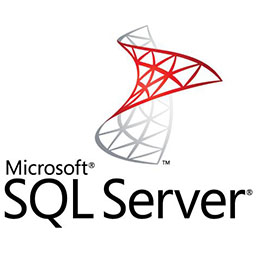






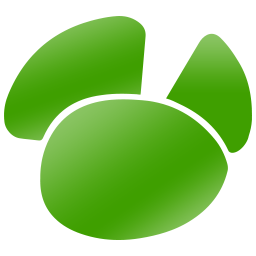


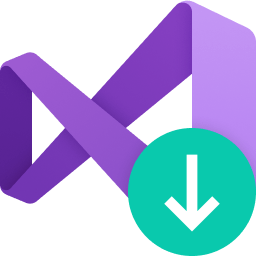














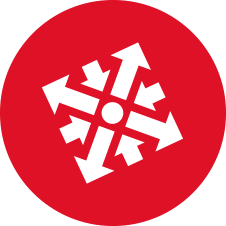







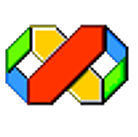


























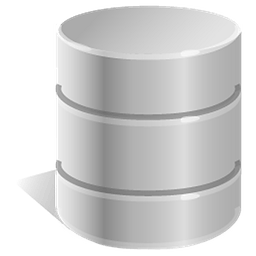


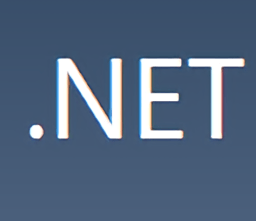
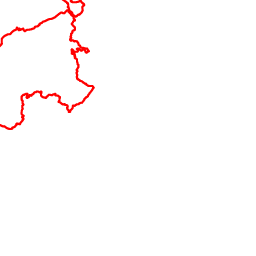


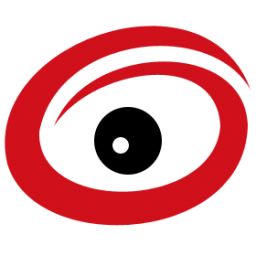


0
回复广东珠海 - 极光下载网友
找到了破解不收费的版本了,非常的不错哟,之前使用了一段时间感觉很强大,但是没买就用不了了,现在破解版直接激活了,感谢小编
0
回复广东珠海 - 极光下载网友
这款软件工作上用了好久了,整体来说是一款功能强大便利的文本便捷器,可以便捷文本、十六进制、ASCII码,非常好用的
0
回复江西宜春 - 极光下载网友
小编提供的破解教程非常的详细,跟随教程可以很轻松的就破解了,而且还进行了激活设置,非常感谢小编的推荐
0
回复湖南常德津市 - 极光下载网友
感谢小编提供这款汉化破解版的ultraedit软件,英语版本的虽然也还不错,但是还是中文版的看着舒服,使用起来更顺手
0
回复河南安阳 - 极光下载网友
谢谢小编提供的ultraedit汉化破解版,是真汉化中文版,安装包小,操作简单,非常的不错。
0
回复四川眉山 - 极光下载网友
一直都在使用这个文本编辑器软件,个人感觉跟其它文本编辑相比,ultraedit还是非常不错的,强烈推荐。
0
回复河南郑州 - 极光下载网友
文本编辑软件里个人极力推荐这个,真的好用,无论多大的文件都能轻松运行,并且运行速度快。
0
回复河南驻马店新蔡县 - 极光下载网友
哈哈,太感谢极光小编分享的破解教程,破解方法很详细,轻松安装并使用,很棒,五星好评!
0
回复黑龙江牡丹江东宁 - 极光下载网友
超级喜欢使用这款ultraedit文本编辑器软件,功能丰富强大,操作简单,轻松上手使用,很nice。
0
回复安徽省滁州市 - 极光下载网友
感谢小编提供的详细破解方法和使用技巧,给你一个五星好评!